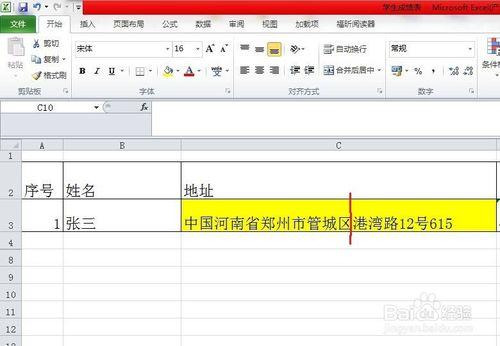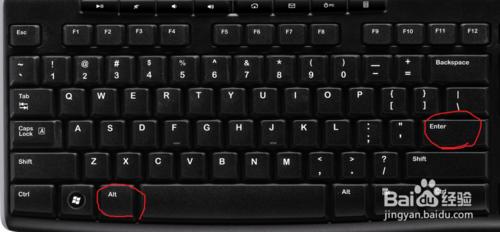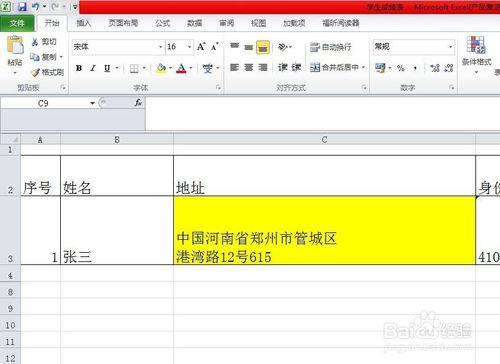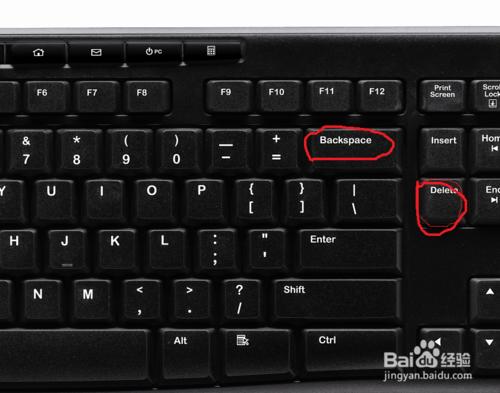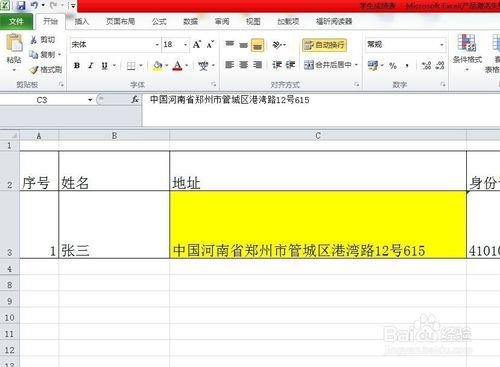在平時編制表格時,有的單元格內文字或數字太多,導致單元格內容橫向顯示不全,這時我們需要把單元格內的內容換行,可以用表格自帶有自動換行功能,但此功能無法自由調節寬度,我簡單介紹下手動換行,非常方便。
工具/原料
正常excel表
方法/步驟
確定換行位置
如圖所示,表格內的地址部分太長,如果保留太寬的寬度,會使後面單元格的內容難以在一個介面內顯示,我們需要換行。首先要找到換行的位置,也就是從哪個字元開始換行,我們從“港灣路”作為下一行的開始。把游標放在港字前面。
鍵盤上輸入ALt+Enter
確定游標位置後,我們在鍵盤上進行操作,也就是ALt+Enter鍵,這兩個鍵盤同進點選。ALt鍵在空格鍵旁邊,一般用左手邊的,右手方便按回車鍵。
顯示結果
鍵盤輸入後,表格中的單元格就會顯示結果,結果顯示就是我們需要換行的位置。這個換行不受單元格格式的影響,也就是說不管你怎麼縮放或刷格式單元格,他的換行不會變
取消手動換行
如果是系統自帶的換行的話,可以用別的單元格的格式,用格式刷刷一下就可以取消自動換行,但是手動換卻不行,只能用鍵盤中的Backspace鍵或Delete鍵來取消。
取消後還原
當你用鍵盤操作取消後,這表格內顯示未換行前的模樣。這個操作很多人不太熟悉,如果用熟的話,操作十分簡便,在我們平時編輯中非常有用。
注意事項
注意換行的位置